¿Cómo dar diseño al encabezado?
*ENCABEZADO: elemento presente en todas las seciones de la página
1. Seleccionar el ícono DISEÑO en el panel principal de herramientas
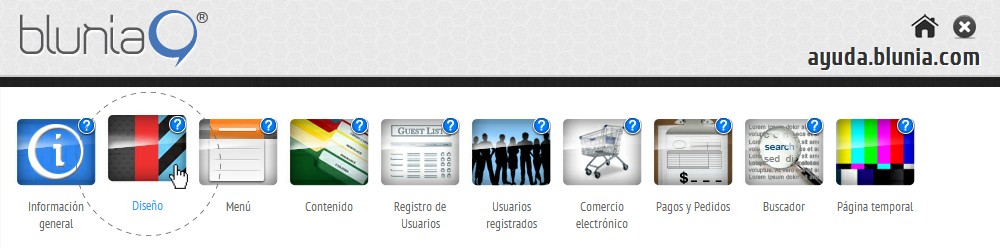
2. Seleccionar herramienta ENCABEZADO

3. Seleccionar ícono MEDIDAS

- Este parámetro permite especificar la altura del encabezado, así como la altura de márgenes superior e inferior
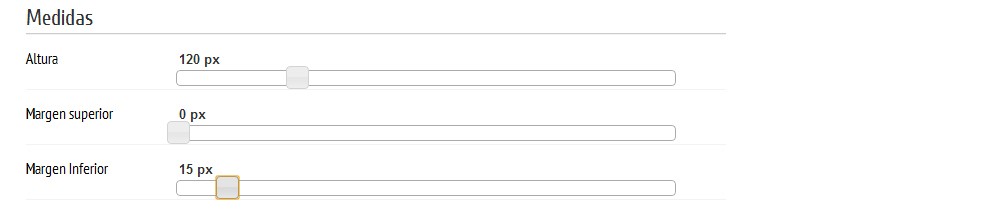
- Además, permite definir el margen interior (padding) y especificar su área de aplicación. *El margen interior crece hacia afuera; en la parte inferior al botón GUARDAR CAMBIOS se muestra una vista previa de los parámetros elegidos
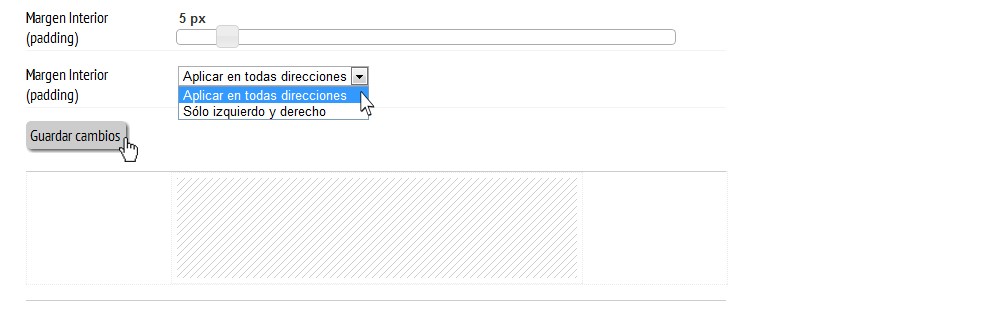
4. Después de guardar cambios, seleccionar botón ESTILOS

- Escoger ESTILO ANCHO TOTAL: este estilo se extiende lateralmente al infinito; el estilo debe estar previamente creado.
*Ver tutoriales CÓMO CREAR UN ESTILO / CÓMO PERSONALIZAR UN ESTILO
*Ver tutoriales CÓMO CREAR UN ESTILO / CÓMO PERSONALIZAR UN ESTILO

- Elegir ESTILO ANCHO DE PÁGINA: este estilo abarcará únicamente el ancho de página preestablecido *Ver tutorial CÓMO DETERMINAR EL ANCHO DE PÁGINA
El estilo debe haber sido creado previamente. *Ver tutoriales CÓMO CREAR UN ESTILO / CÓMO PERSONALIZAR UN ESTILO
El estilo debe haber sido creado previamente. *Ver tutoriales CÓMO CREAR UN ESTILO / CÓMO PERSONALIZAR UN ESTILO

- Determinar BORDES y su posición; el borde debe estar incluido en las configuraciones del estilo. Guardar cambios
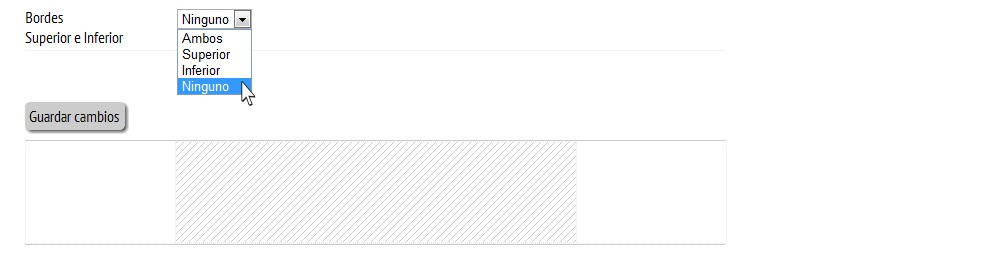
*NOTA: Para mejores resultados, se recomienda que al momento de crear los estilos para el Encabezado; ANCHO TOTAL ó ANCHO DE PÁGINA seguir las siguientes indicaciones:
Dentro de la configuración del estilo:
- Se deberá cargar la imagen ÚNICAMENTE en el apartado (1) "IMAGEN DE FONDO INACTIVO"
- Sin embargo el comando de "REPETIR" (2) deberá coincidir tanto en el fondo activo como en el inactivo, aunque no se haya cargado una imagen de fondo activo.
- Se deberá cargar la imagen ÚNICAMENTE en el apartado (1) "IMAGEN DE FONDO INACTIVO"
- Sin embargo el comando de "REPETIR" (2) deberá coincidir tanto en el fondo activo como en el inactivo, aunque no se haya cargado una imagen de fondo activo.
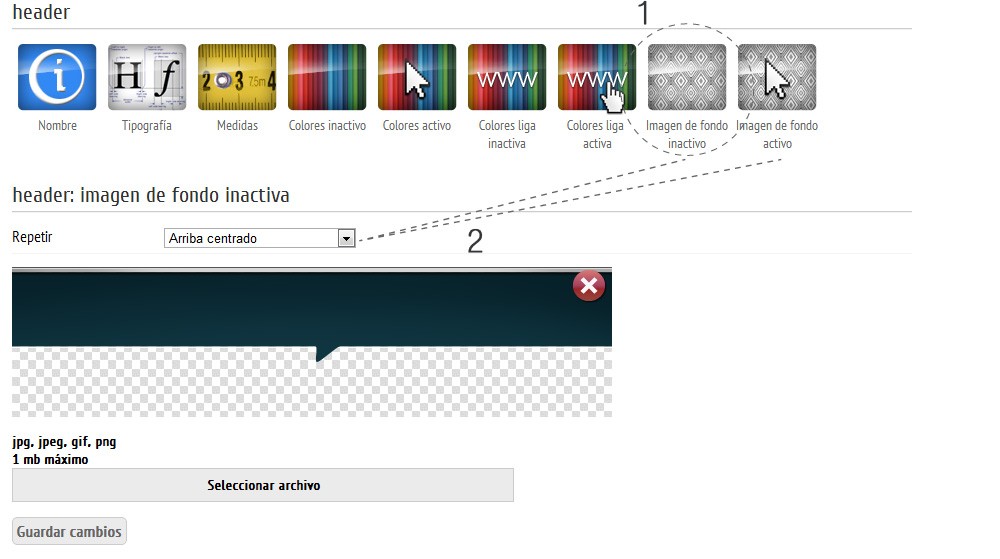
El encabezado está listo, ya podrá visualizarse en el sitio.




